django xadmin中form_layout添加字段显示方式
需求:
用的是django的框架,想显示一个基本固定的页面,用到了form_layout

上图的ROW中添加的是model中的字段名,可以显示对应的内容,如果想一行显示多个,可以写成
Row('Flow_type', 'Demand_name'),效果如下图(图片是别人的,借鉴一下)

想正常的显示,还有最后一步就是在把你需要展示的ROW中的字段,放在fields中(部分截取了一下)
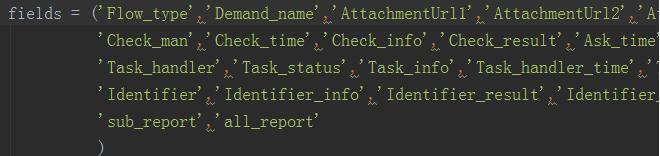
补充知识:xadmin 编辑页隐藏字段
引用xadmin 的fieldSet 对不想显示的字段添加**{"style":"display:None"}
from xadmin.layout import Fieldset
class ProductCategoryAdmin(object):
list_display = ['pc_name',,'pc_icorn','pc_link','sort','pc_parent']
form_layout = (
Fieldset(None,
'pc_name','pc_icorn','pc_link','sort'
),
Fieldset(None,
'pc_id','pc_parent',**{"style":"display:None"} #隐藏前面两个字段
),
)
xadmin.site.register(ProductCategory,ProductCategoryAdmin)
以上这篇django xadmin中form_layout添加字段显示方式就是小编分享给大家的全部内容了,希望能给大家一个参考,也希望大家多多支持我们。
相关推荐
-
Django-xadmin后台导入json数据及后台显示信息图标和主题更改方式
Django自带有个强大的后天管理系统,接下来我就给大家介绍一下x的admin一些强大的操作及后台美化. 首先给大家介绍一些xadmin的注册创建,首先下载官方xadmin插件包放到对应的第三方apps_extra文件夹中 接下来就是在setting中注册xadmin和crispy_forms到INSTALLED_APPS,接下来就是在我们的urls.py文件中配置路由 import xadmin urlpatterns = [ """ url(r'^xadmin/', xa
-
django-xadmin根据当前登录用户动态设置表单字段默认值方式
相信你一定会设置一个普通字段的默认值: class Offer(models.Model): salary = models.CharField(max_length=64, blank=True, default='6000', verbose_name='薪资待遇') 相信你还能动态设置外键字段的默认值: class Interview(models.Model): department = models.ForeignKey('departments.Department', relate
-
django xadmin中form_layout添加字段显示方式
需求: 用的是django的框架,想显示一个基本固定的页面,用到了form_layout 上图的ROW中添加的是model中的字段名,可以显示对应的内容,如果想一行显示多个,可以写成 Row('Flow_type', 'Demand_name'),效果如下图(图片是别人的,借鉴一下) 想正常的显示,还有最后一步就是在把你需要展示的ROW中的字段,放在fields中(部分截取了一下) 补充知识:xadmin 编辑页隐藏字段 引用xadmin 的fieldSet 对不想显示的字段添加**{"styl
-
django 模型中的计算字段实例
models.py class Person(models.Model): family_name= models.CharField(max_length=20, verbose_name='姓') given_name = models.CharField(max_length=20, verbose_name='名') def name(self): # 计算字段要显示在修改页面中只能定义在只读字段中(否则不显示):readonly_fields = ('sc',) return '%s,
-
Django中在xadmin中集成DjangoUeditor过程详解
环境 python版本:3.6 django:1.10.8 1.下载xadmin https://github.com/sshwsfc/xadmin 下载DjangoUeditor https://github.com/twz915/DjangoUeditor3 2.直接将xadmin和DjangoUeditor集成在pycharm里,在项目下新建一个文件夹extra_apps,将与xadmin.DjangoUeditor的同名文件复制在extra_apps下 3.在settings.py里注册
-
Django自定义列表 models字段显示方式
Models.py中 class article(models.Model): id = models.AutoField(primary_key=True,verbose_name ='编号') title = models.CharField(max_length=100,verbose_name ='标题') content = models.CharField(max_length=20000,verbose_name ='正文') create_time = models.DateTi
-
通过数据库向Django模型添加字段的示例
首先借用书本(book)的这个数据模型: from django.db import models class Publisher(models.Model): name = models.CharField(max_length=30) address = models.CharField(max_length=50) city = models.CharField(max_length=60) state_province = models.CharField(max_length=30)
-
Python的Django框架中设置日期和字段可选的方法
设置字段可选 在摆弄了一会之后,你或许会发现管理工具有个限制:编辑表单需要你填写每一个字段,然而在有些情况下,你想要某些字段是可选的. 举个例子,我们想要Author模块中的email字段成为可选,即允许不填. 在现实世界中,你可能没有为每个作者登记邮箱地址. 为了指定email字段为可选,你只要编辑Book模块(回想第五章,它在mysite/books/models.py文件里),在email字段上加上blank=True.代码如下: class Author(models.Model): f
-
解决django model修改添加字段报错的问题
关于django models中添加字段的一个小节,记录下 django的models中已经写好了字段,可是后面我又想在添加一些字段,于是就在models中添加了字段 ,发现报错了 报错的类型: 字段重复了 不知道的列 : 最后解决的方法 : 到models的目录下打开文件 ,直接把所需的字段添加到第一次编译的文件中 , 重新执行数据库的迁移 ,如果依然有报错,提示有未知的列 ,就查看数据库 ,那个列缺失,就把列给添加上 添加未知的列 至此,重新执行迁移 ,妥妥的成功了 ! 以上这篇解决djan
-
Django Xadmin多对多字段过滤实例
在xadmin中是不能像原生admin那样使用formfield_for_manytomany方法来过滤多对多字段 进入xadmin源码,找到了formfield_for_dbfield这个方法,测试是有用的,可以过滤第一个选项框的值 补充知识:给django admin后台管理user扩展下拉框及多选框的字段 1.首先在models.py中编写扩展User所用到的userProfile模型及下拉框和多选框选项值所需要的模型(因为我所做的下拉框和多选框的值都是从数据库里面取得),代码如下: 2.
-
Django中的AutoField字段使用
[Django是一个机智的框架] 默认情况下Djang会为ORM中定义的每一张表加上一个自增ID列,并且用这个列来做主键:出于一个MySQL-DBA的工作经历我觉得 Djanog还真是机智:这样么说主要是因为我遇到过许多主从延时的问题,有些比较过分的会延时好几周,通常这些都是因为binlog格式 为"ROW"但是表上不存在主键引起的. 如果当前网站用的是Django开发的,我想就不会有这种事情发生了吧. [AutoField] Django默认的行为就像这样 class TestMod
-
在Django model中设置多个字段联合唯一约束的实例
使用Django中遇到这样一个需求,对一个表的几个字段做 联合唯一索引,例如学生表中 姓名和班级 2个字段在一起表示一个唯一记录. Django中model部分的写法, 参见 unique-together 部分文档. class MyModel(models.Model): field1 = models.CharField(max_length=50) field2 = models.CharField(max_length=50) class Meta: unique_together =
随机推荐
- 小议正则表达式效率 贪婪、非贪婪与回溯
- MySQL DELETE语法使用详细解析
- 基于vue实现swipe轮播组件实例代码
- js限制textarea每行输入字符串长度的代码
- Java Annotation Overview详解
- Android 开启闪光灯做手电筒的详解
- Python判断某个用户对某个文件的权限
- python搭建虚拟环境的步骤详解
- 使用python开发vim插件及心得分享
- Python学习笔记(一)(基础入门之环境搭建)
- BootStrap实现鼠标悬停下拉列表功能
- PHP Zip解压 文件在线解压缩的函数代码
- Java实现计算一个月有多少天和多少周
- Javascript实现前端简单的路由实例
- mssql中获取指定日期所在月份的第一天的代码
- document.all与WEB标准
- 比较排序之冒泡排序的实现
- Android调用系统默认浏览器访问的方法
- 学习在kernel态下使用NEON对算法进行加速的方法
- 用React-Native+Mobx做一个迷你水果商城APP(附源码)

